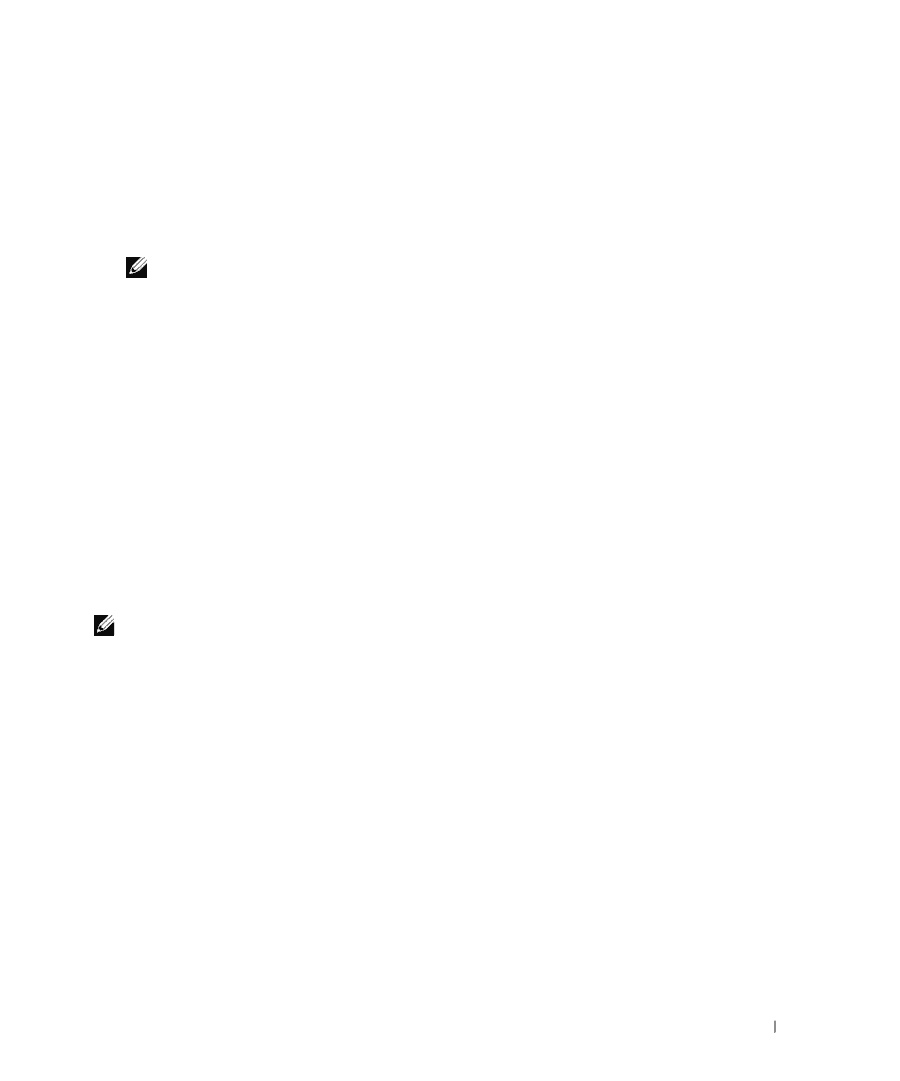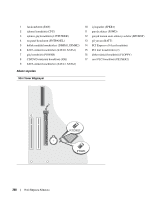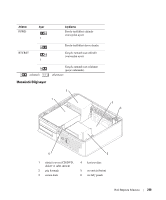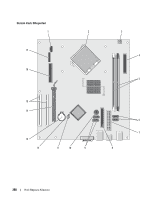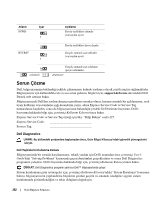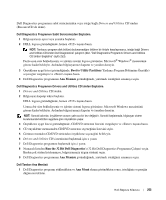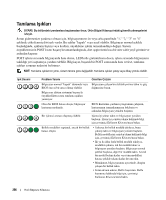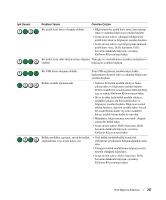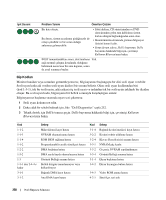Dell 320N Quick Reference Guide - Page 253
Boot to Utility Partition, Ana Menüsü, Run the 32 Bit Dell Diagnostics, Menü
 |
View all Dell 320N manuals
Add to My Manuals
Save this manual to your list of manuals |
Page 253 highlights
Dell Diagnostics programını sabit sürücünüzden veya isteğe bağlı Drivers and Utilities CD'sinden (ResourceCD de denir). Dell Diagnostics Programını Sabit Sürücünüzden Başlatma 1 Bilgisayarınızı açın (veya yeniden başlatın). 2 DELL logosu göründüğünde, hemen tuşuna basın. NOT: Tanılayıcı program disk bölümü bulunamadığını bildiren bir iletiyle karşılaşırsanız, isteğe bağlı Drivers and Utilities CD'sinden Dell Diagnostics'i çalıştırın (bkz. "Dell Diagnostics Programını Drivers and Utilities CD'sinden Başlatma" sayfa 253). Fazla uzun süre beklediyseniz ve işletim sistemi logosu görünürse, Microsoft® Windows® masaüstünü görene kadar bekleyin. Ardından bilgisayarınızı kapatın ve yeniden deneyin. 3 Önyükleme aygıt listesi göründüğünde, Boot to Utility Partition (Yardımcı Program Bölümüne Önyükle) seçeneğini vurgulayın ve tuşuna basın. 4 Dell Diagnostics programının Ana Menüsü göründüğünde, yürütmek istediğiniz sınamayı seçin. Dell Diagnostics Programını Drivers and Utilities CD'sinden Başlatma 1 Drivers and Utilities CD'sinden. 2 Bilgisayarı kapatıp tekrar başlatın. DELL logosu göründüğünde, hemen tuşuna basın. Uzunca bir süre beklediyseniz ve işletim sistemi logosu görünürse, Microsoft Windows masaüstünü görene kadar bekleyin. Ardından bilgisayarınızı kapatın ve yeniden deneyin. NOT: Sonraki adımlar, önyükleme sırasını yalnızca bir kez değiştirir. Sonraki başlatmada, bilgisayar sistem kurulumunda belirtilen aygıtlara göre önyükleme yapar. 3 Önyükleme aygıt listesi göründüğünde, CD/DVD sürücüsü listesini vurgulayın ve tuşuna basın. 4 CD önyükleme menüsünden CD/DVD sürücüsü seçeneğinin listesini seçin. 5 Görünen menüden CD/DVD sürücüden önyükleme seçeneğini belirleyin. 6 Drivers and Utilities CD'si menüsünü başlatmak için 1 yazın. 7 Dell Diagnostics programını başlatmak için 2 yazın. 8 Numaralı listeden Run the 32 Bit Dell Diagnostics'ı (32 Bit Dell Diagnostics Programını Çalıştır) seçin. Birden çok sürüm listelenmişse, bilgisayarınıza uygun sürümü seçin. 9 Dell Diagnostics programının Ana Menüsü göründüğünde, yürütmek istediğiniz sınamayı seçin. Dell Tanıları Ana Menüsü 1 Dell Diagnostics programı yüklendikten ve Ana Menü ekranı göründükten sonra, istediğiniz seçeneğin düğmesini tıklatın. Hızlı Başvuru Kılavuzu 253